在ppt2013中选择幻灯片中的对象元素的方法:
①我们打开一份插入了多个对象的PPT幻灯片,如果其中几个对象重叠,单靠鼠标点击是很难选中的,这时,我们可以单击菜单栏--“开始”--“编辑”--“选择”。
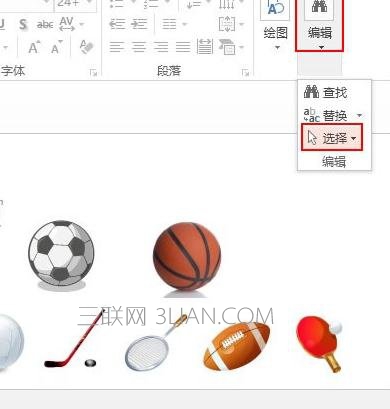
【点击图片进入下一页或下一篇】
②有三种选择:全选、选择对象和选择窗格,全选:与Ctrl+A作用是一样的,就是一次性选中页面中所有对象;选择对象:选择某个单个对象;选择窗格:弹出右侧的窗格进行相关操作。这里,我们单击选择窗格。
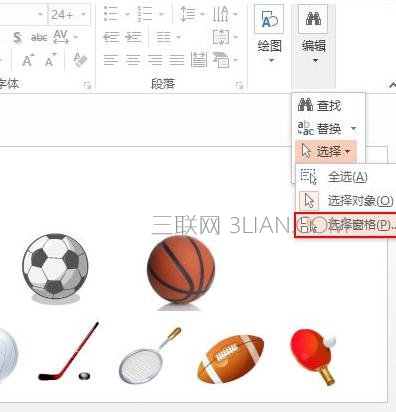
【点击图片进入下一页或下一篇】
③右侧弹出选择窗格,我们看到里面显示了页面中所有对象,由于名称是系统自定义的,这里光看名称还无法判断具体是哪个对象。
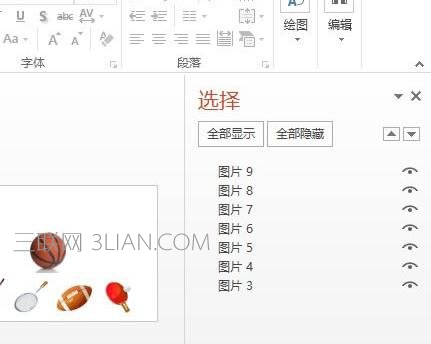
【点击图片进入下一页或下一篇】
④从窗格中选中某个对象,通过上下箭头,可以调整其位置,将使用频率较高的放在上方。
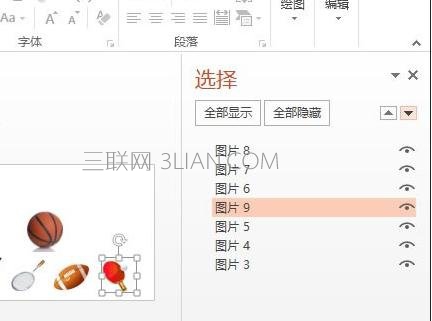
【点击图片进入下一页或下一篇】
⑤单击某个对象后的“眼睛”图标,可以将对象隐藏,这样可以达到既不删除又随时可以调用的目的。
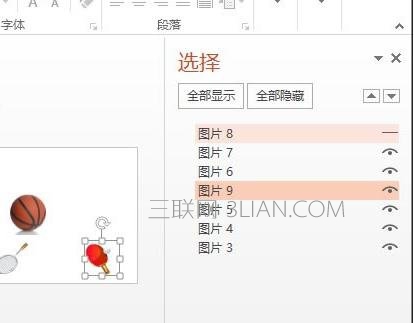
【点击图片进入下一页或下一篇】
- 看不过瘾?点击下面链接! 【本站微信公众号:gsjx365,天天有好故事感动你!】

